Was ist Ressourcenmanagement?
Ressourcenverwaltung umfasst die Planung der Nutzung deiner Ressourcen und ihrer Zuweisung. Ressourcen können all das sein, was dein Geschäft benötigt, um effektiv arbeiten zu können – Mitarbeiter, Ausstattung oder sogar deine Marken-Assets. Wenn du zum Beispiel ein Team leitest, besteht die Herausforderung darin, sicherzustellen, dass deine Mitarbeiter den richtigen Aufgaben zugewiesen werden und dass sie die Kapazität haben, alle Aufgaben rechtzeitig zu erledigen.
Ziel des Ressourcenmanagements ist es, die Ressourcen so effizient wie möglich zu nutzen.
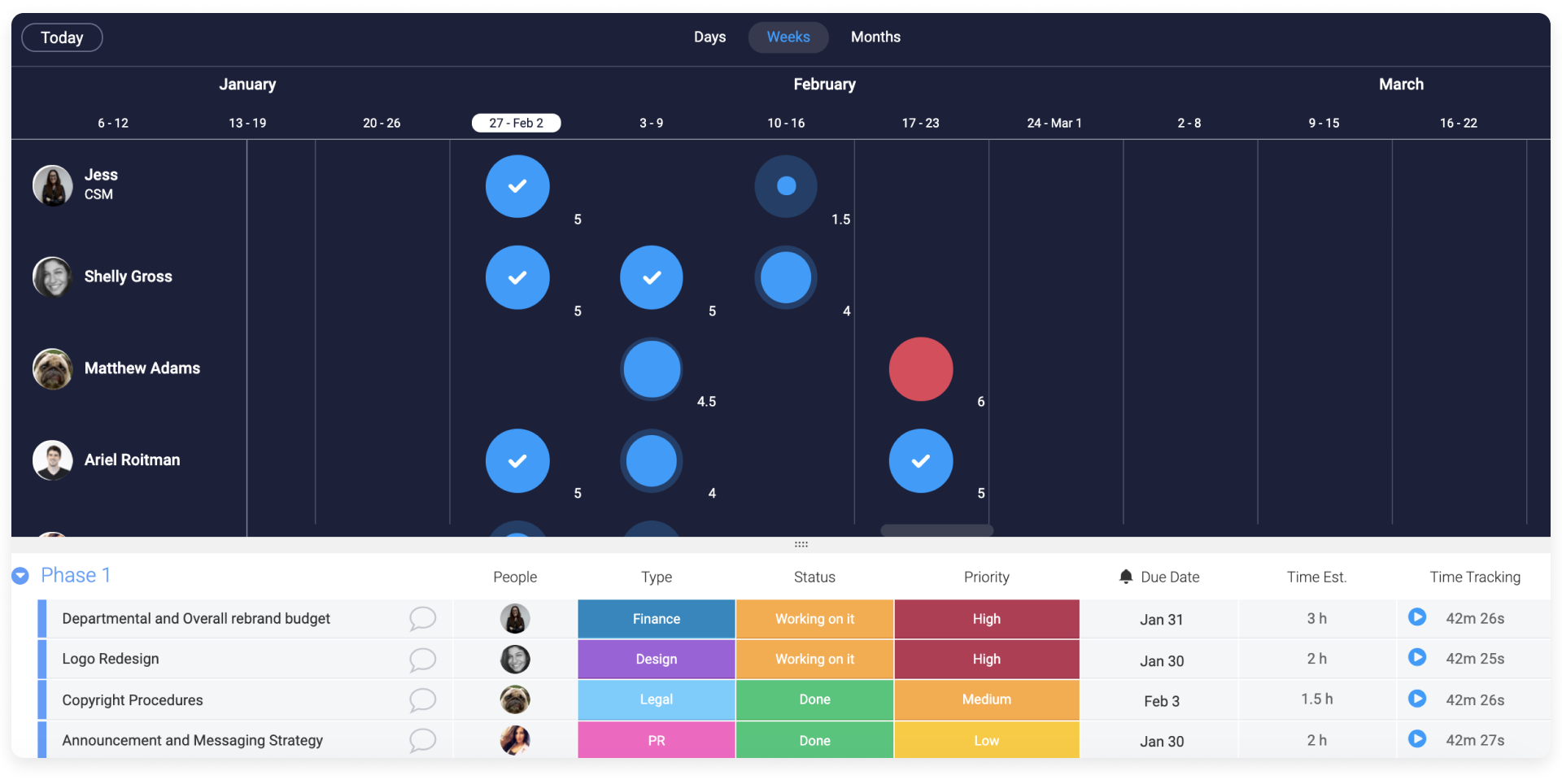
Warum ist dies wichtig?
Die effiziente Verwaltung von Ressourcen ist ein entscheidender Schritt für jedes erfolgreiche Projekt. Es fördert die Transparenz und die nahtlose Zusammenarbeit. Jeder weiß, wofür er verantwortlich ist und wie lange er Zeit hat, seine Aufgaben zu erledigen. Durch die Planung und Verwaltung deiner Ressourcen behältst du einen klaren Überblick und die Kontrolle über dein Projekt. Es wird dir auch helfen, Ziele zu setzen und deine zukünftigen Projekte noch besser zu planen.
Was auch immer deine Ressourcen sein mögen, monday.com hilft dir dabei, dein Unternehmen auf Kurs zu halten!
Planung deiner Ressourcen
Die Planung deiner Ressourcen ist der erste Schritt, um sie zuzuweisen. Dies wird dir helfen, alles zu verstehen, was getan werden muss, um das Projekt abzuschließen. Los geht's!
Schritt 1 - Priorität festlegen
Der allererste Schritt bei der Planung deiner Ressourcen besteht darin, dein Projekt in Aufgaben zu unterteilen. Das kann von der kleinsten bis zur größten Aufgabe sein, die du erledigen musst. Sobald du alle deine Aufgaben aufgezeichnet hast, kannst du sie priorisieren. Bei monday.com verwenden wir gerne die Statusspalte um zu definieren, was wichtig ist und was warten kann.
In diesem Beispiel arbeiten wir an einem Rebranding-Projekt:
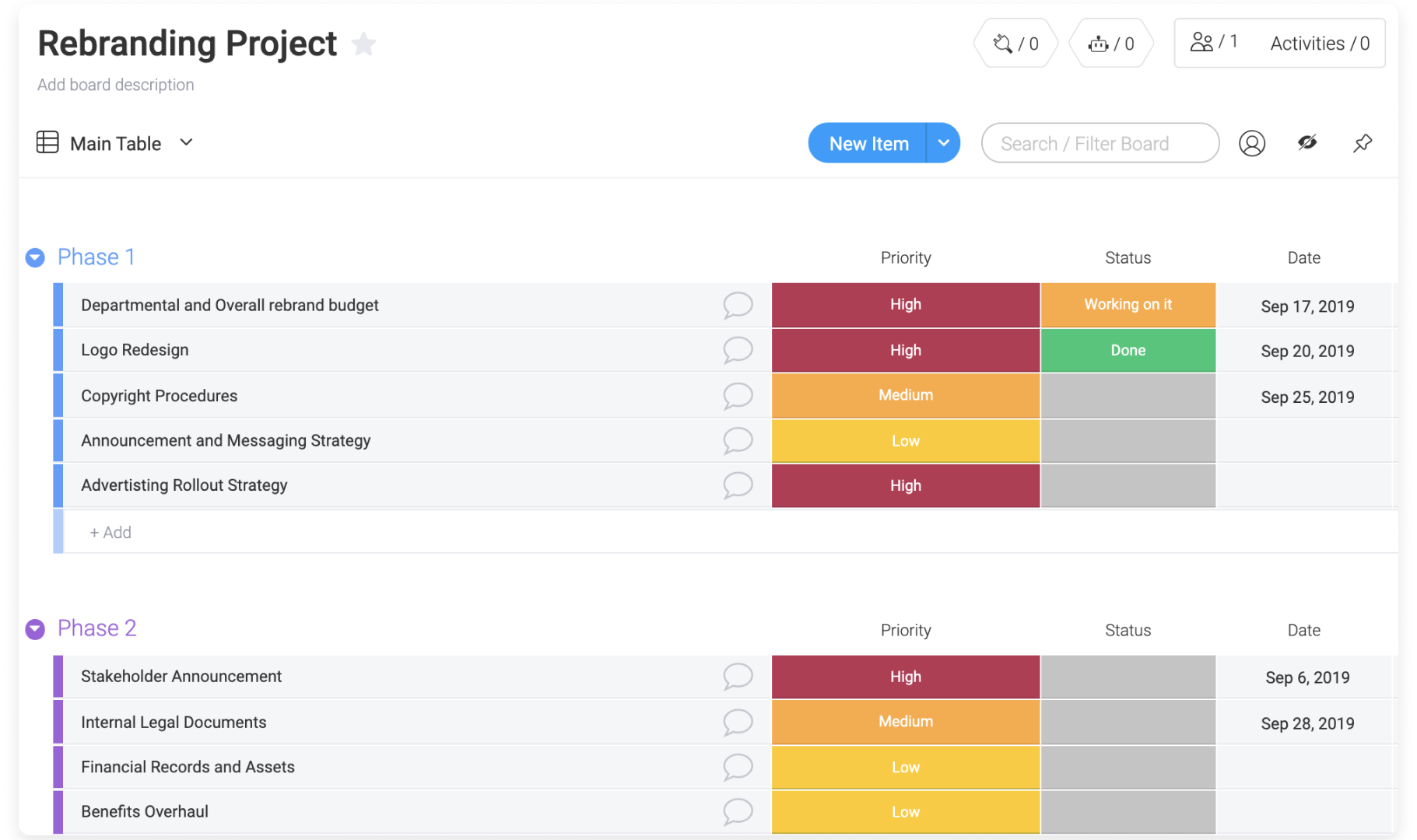
Schritt 2 - Fälligkeitstermine hinzufügen
Ein weiterer wichtiger Schritt zur effizienten Verwaltung deiner Ressourcen ist das Hinzufügen von Fälligkeitsdaten. In Kombination mit dem Prioritätsstatus hilft dies deinem Team, seine Zeit besser zu verwalten. Um Fälligkeitsdaten hinzuzufügen, kannst du die Datumsspalte verwenden. Du kannst auch Terminerinnerungen einrichten, um sicherzustellen, dass dein Team keine Fristen verpasst. In diesem Artikel erfährst du mehr darüber.
Schritt 3 - Zeit abschätzen
Manche Aufgaben brauchen länger als andere, um erledigt zu werden. Das Hinzufügen einer Zeitschätzung für jede Aufgabe hilft dir dann, deine Ressourcen besser zuzuordnen. Hier verwenden wir eine Zahlenspalte, und passen die Einheiten in der Spaltenfußzeile so an, dass sie in Stunden gemessen werden.
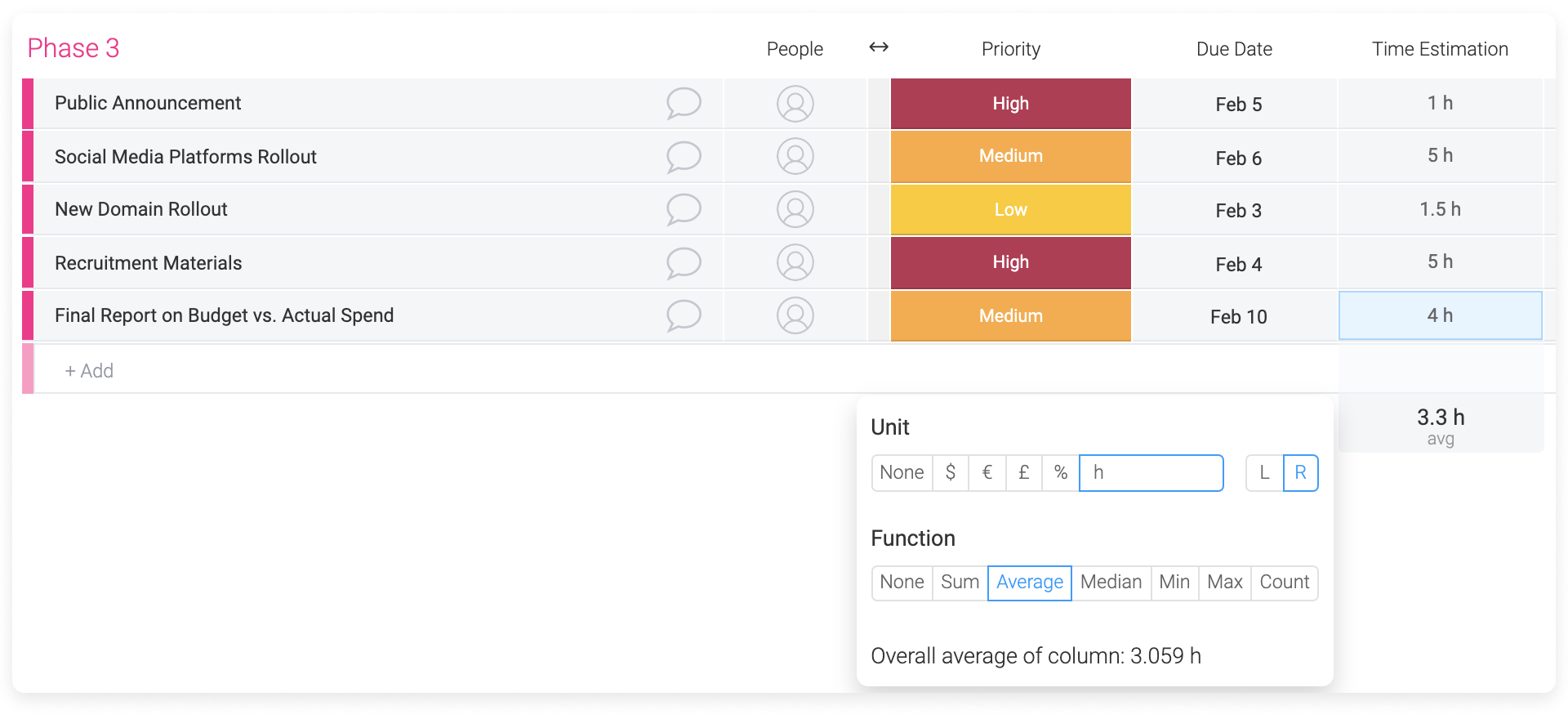
Arbeit effizient verteilen
Sobald du alle zu erledigenden Aufgaben geplant hast, kannst du damit beginnen, die Arbeit an deine Teammitglieder zu verteilen! Um dich bei diesem Prozess zu unterstützen, haben wir die Arbeitspensum-Ansicht erstellt. Diese erstaunliche Funktion hilft dir, auf einen Blick zu sehen, wer über seiner Kapazität liegt und anstehende Aufgaben entsprechend zuzuweisen.
- Verantwortung zuweisen
Bevor du die Ansicht zu deiner Pinnwand hinzufügst, stelle sicher, dass du eine Personenspalte hinzufügst. Diese Spalte dient der Zuweisung von Aufgaben an deine Teammitglieder und bringt Transparenz in das Team.
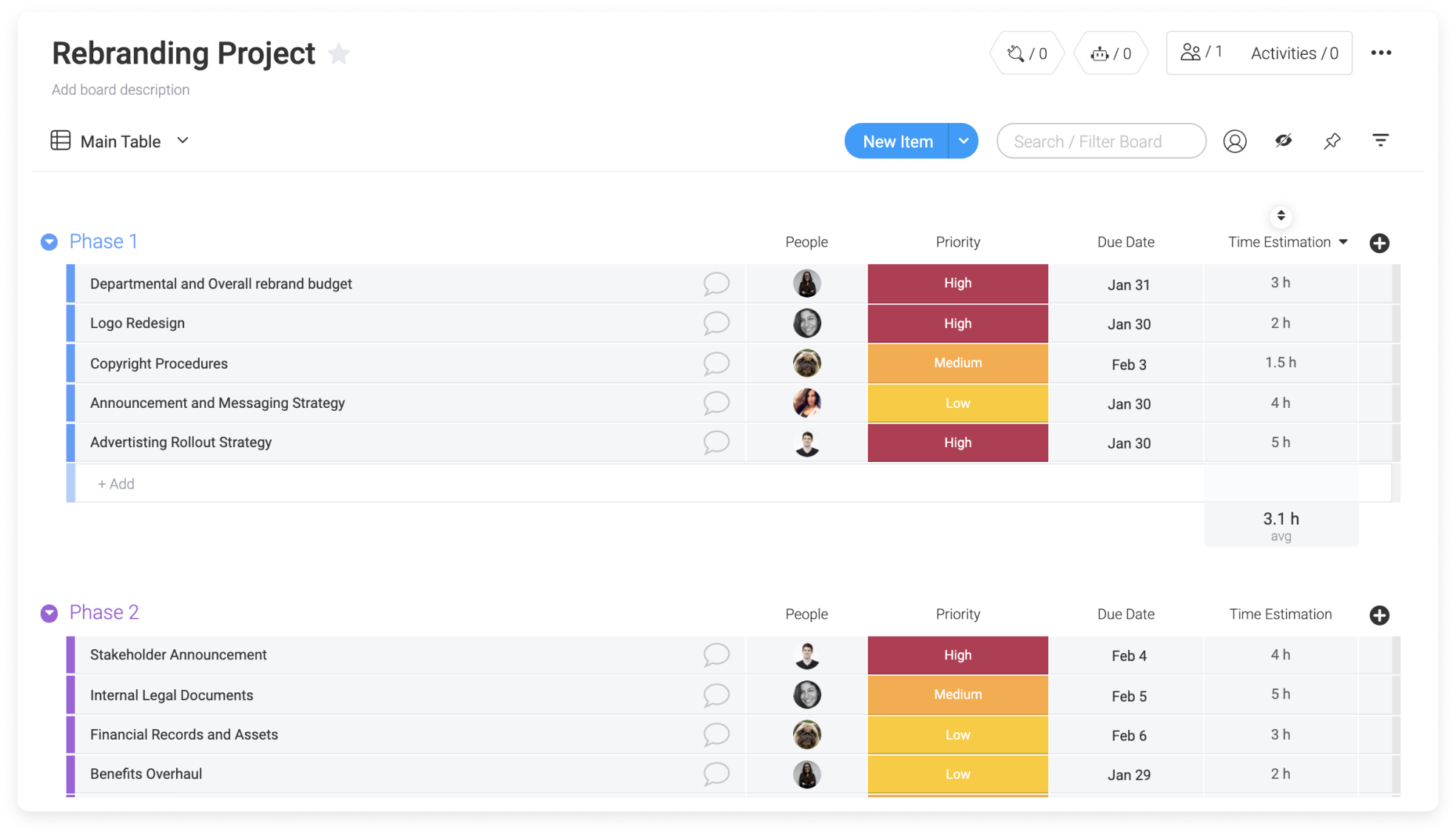
- Hinzufügen der Ansicht
Sobald all deine Aufgaben zugewiesen sind, kannst du die Arbeitspensum-Ansicht öffnen. Um eine Ansicht für das Arbeitspensum hinzuzufügen, klicke auf den Pfeil neben der Schaltfläche „Hauptansicht” oben links auf deinem Board. Klicke auf „Weitere Ansichten” und wähle „Arbeitspensum” aus:
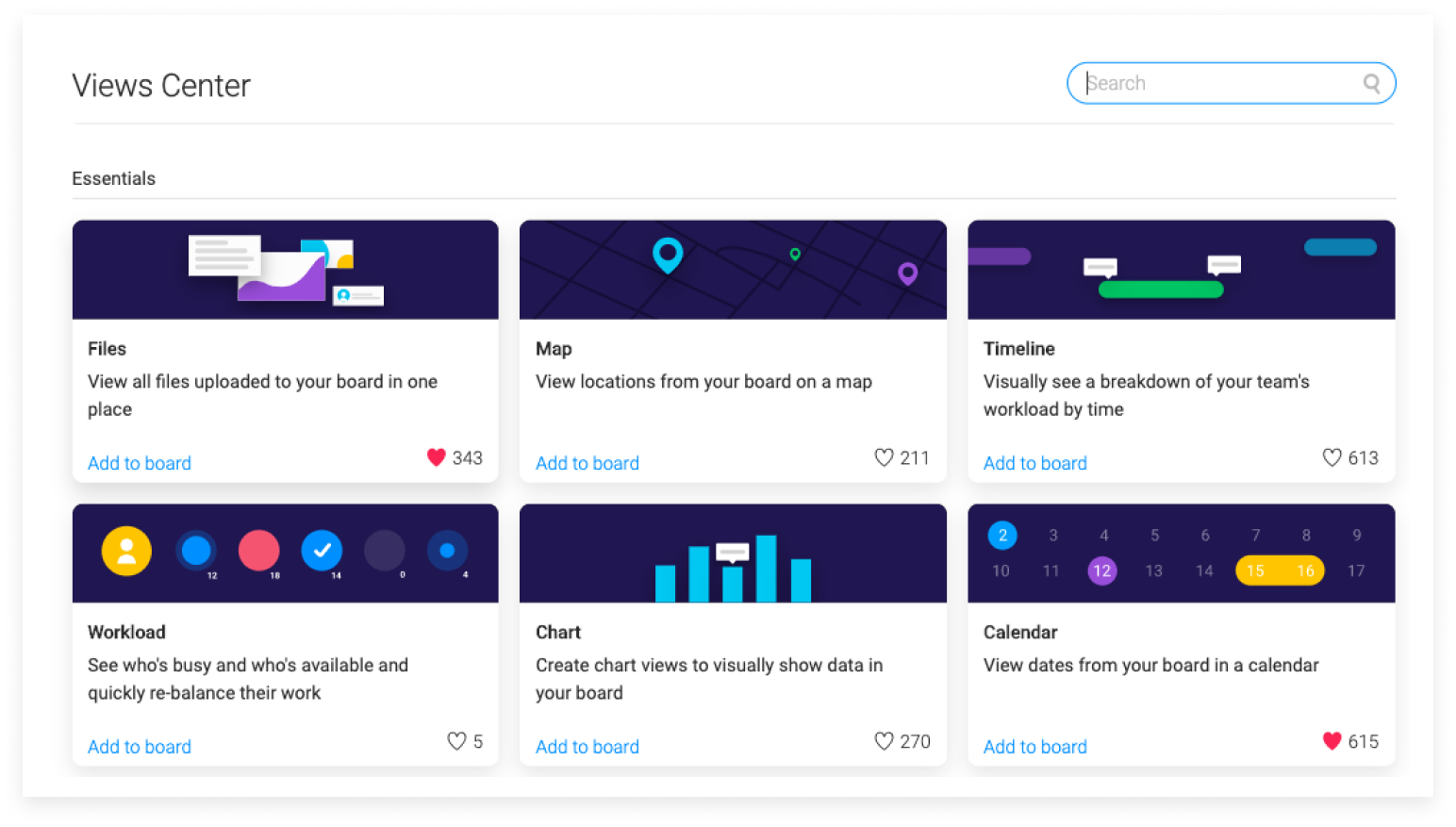
- Anpassen
Als Nächstes findest du eine Reihe von verschiedenen Einstellungen, mit denen du deine Arbeitspensum-Ansicht so anpassen kannst, dass sie am besten für dich funktioniert. Wir wollen die Menge der Aufgaben, die jedem Teammitglied zugewiesen sind, bewerten, also haben wir die Spalte „Personen“ unter „Ressourcentyp“ ausgewählt.
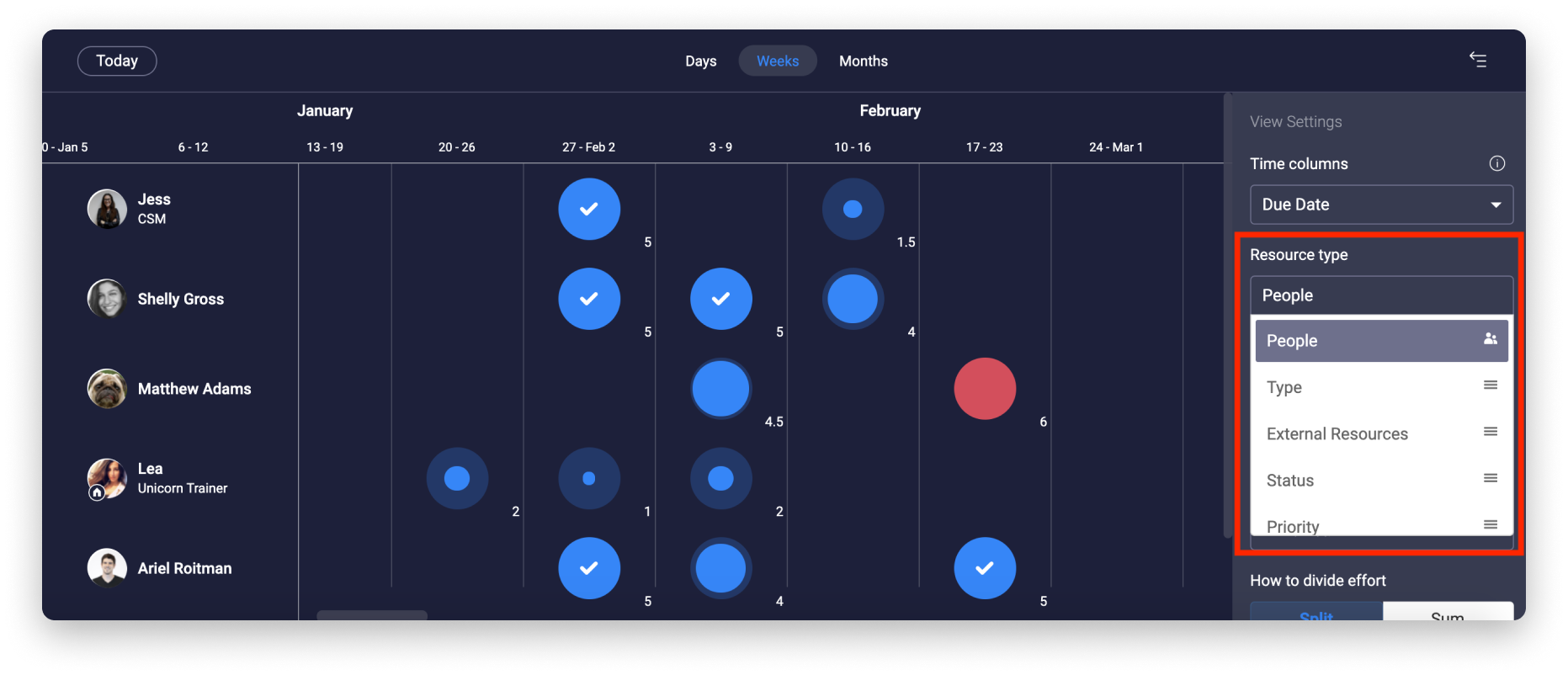
Auf diese Weise können wir jedes Teammitglied auf der y-Achse unserer Ansicht sehen, wobei die Anzahl der ihnen zugewiesenen Aufgaben entlang des Kalenders aufgetragen wird.
Eine weitere Anpassung, die wir hier vorgenommen haben, ist die Messung des Aufwands auf der Grundlage der Zeitschätzung für jede Aufgabe. Wir richten außerdem eine wöchentliche Kapazität pro Person von 5 Stunden ein.
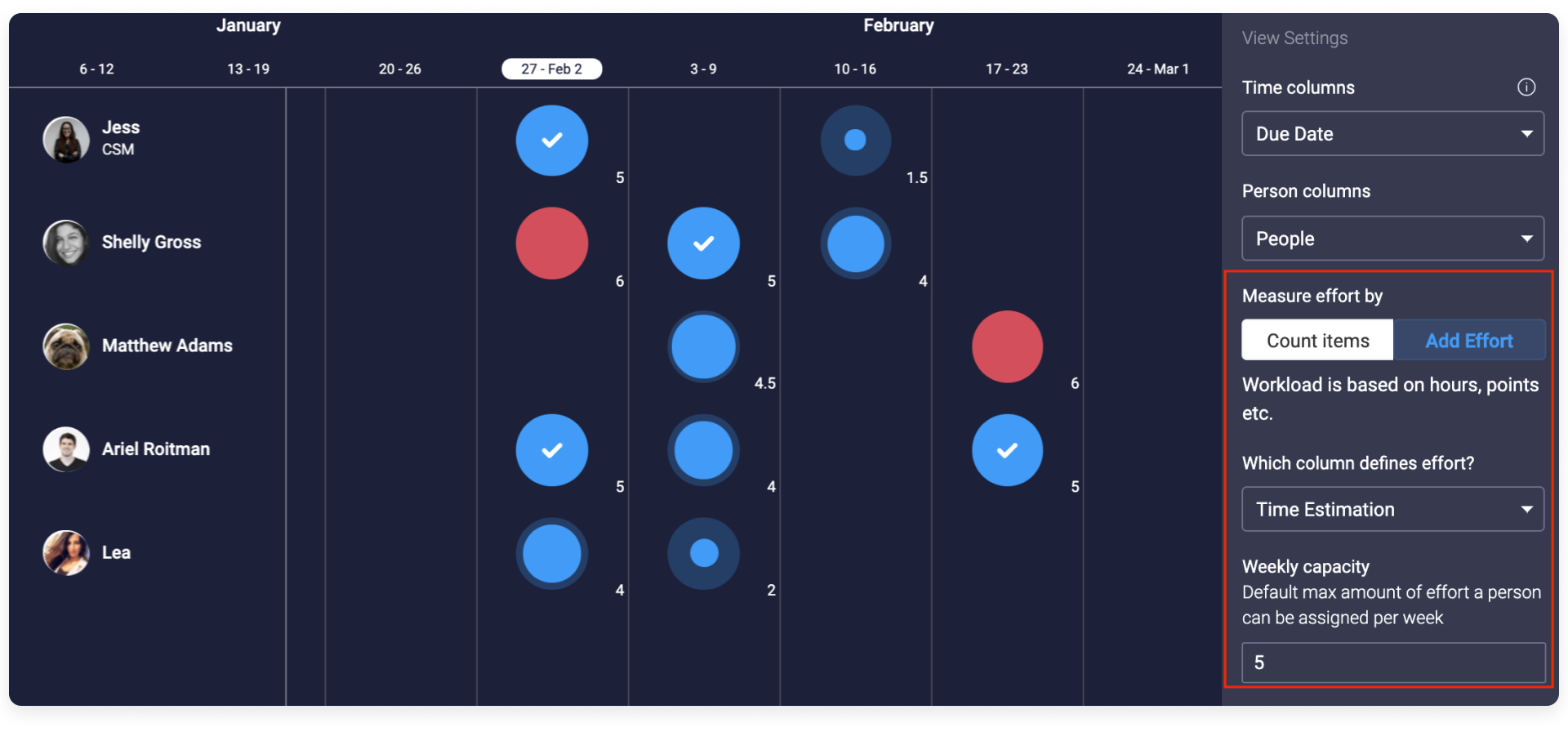
- Downdrillen und neu zuordnen
Die Blasenfarben helfen dir, auf einen Blick zu sehen, wer überlastet oder unterfordert ist. Du kannst auf eine der Sprechblasen klicken, um Details zu allen Aufgaben anzuzeigen, denen diese Person zugewiesen ist. In dieser Woche können wir zum Beispiel sehen, dass Shelly überlastet ist (rote Blase), Lea aber unterfordert ist und eine weitere Aufgabe übernehmen könnte. Wir können eine von Shellys Aufgaben an Lea weitergeben.
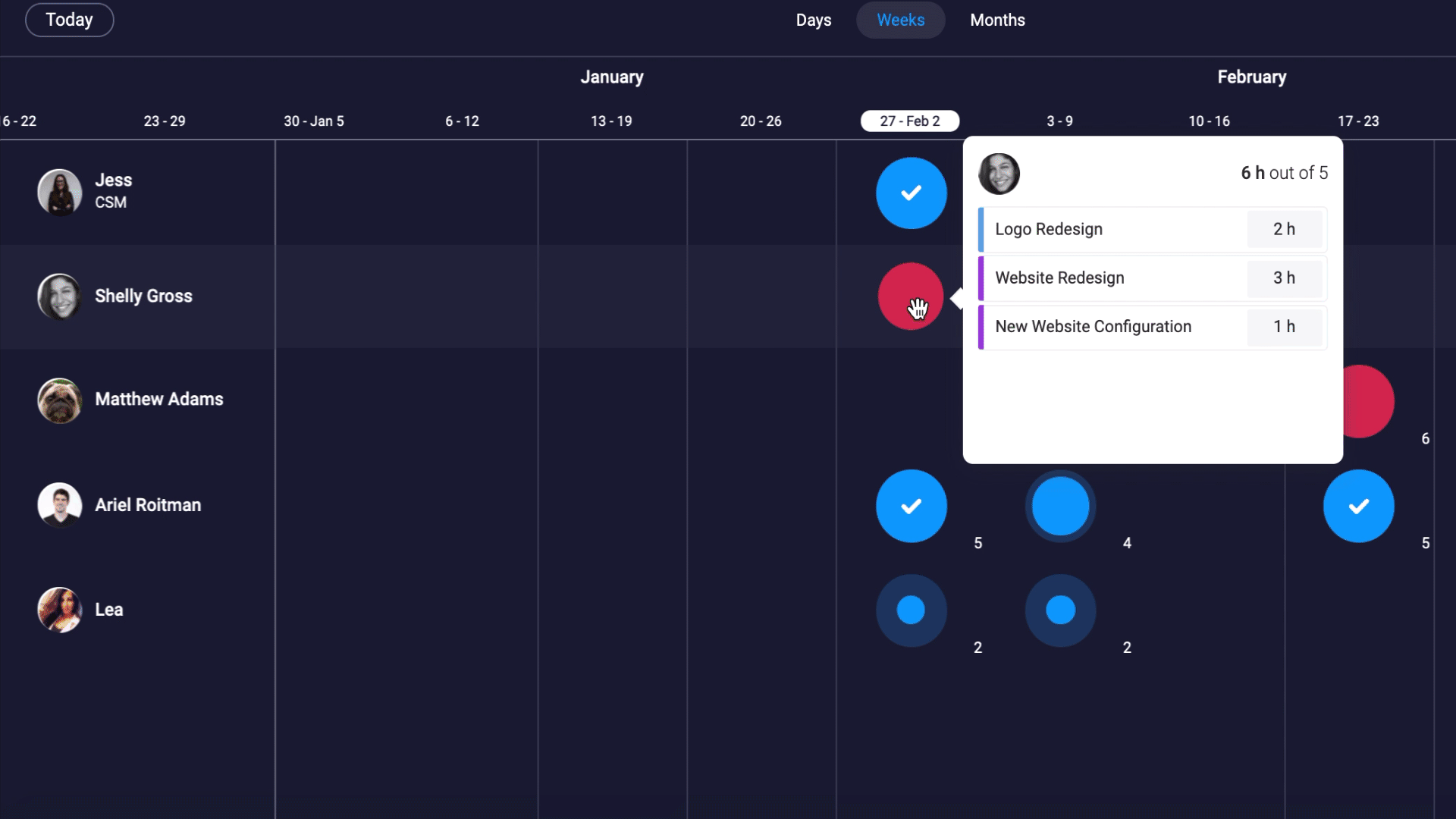
Wenn dein Team Aufgaben auf mehreren Boards in deinem Konto zugewiesen ist, kannst du das Arbeitspensum-Widget verwenden. Ähnlich wie bei der Ansicht kannst du hier Informationen aus mehreren Boards an einem einzigen Ort kombinieren. Lies diesen Artikel für weitere Informationen.
Physikalische Ressourcen zuteilen
Die Arbeitspensum-Ansicht eignet sich nicht nur für die Zuweisung von Personalressourcen, sondern ist auch für physische Ressourcen sehr effektiv! Wir verwenden eine Statusspalte mit der Bezeichnung „Meetingraum“, um den Meetingraum zu erfassen, den wir buchen, um an den einzelnen Aufgaben zu arbeiten.
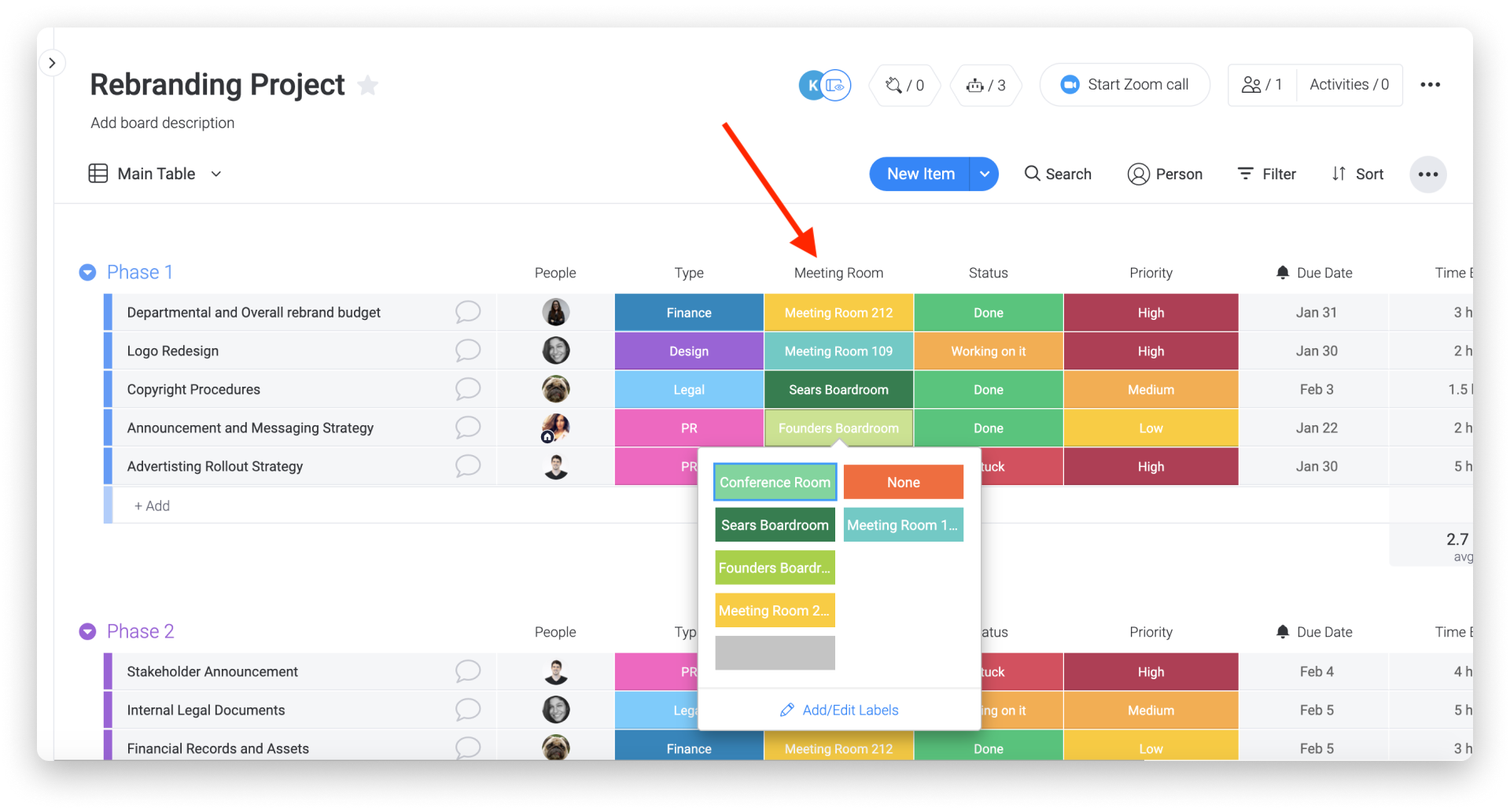
Anstatt jede Aufgabe nach dem ihr zugewiesenen Teammitglied zu betrachten, können wir alle unsere Aufgaben nach dem verwendeten Meetingraum betrachten! Um dies einzurichten, haben wir unsere „Meetingraum“ Statusspalte als „Ressourcentyp“ gewählt.
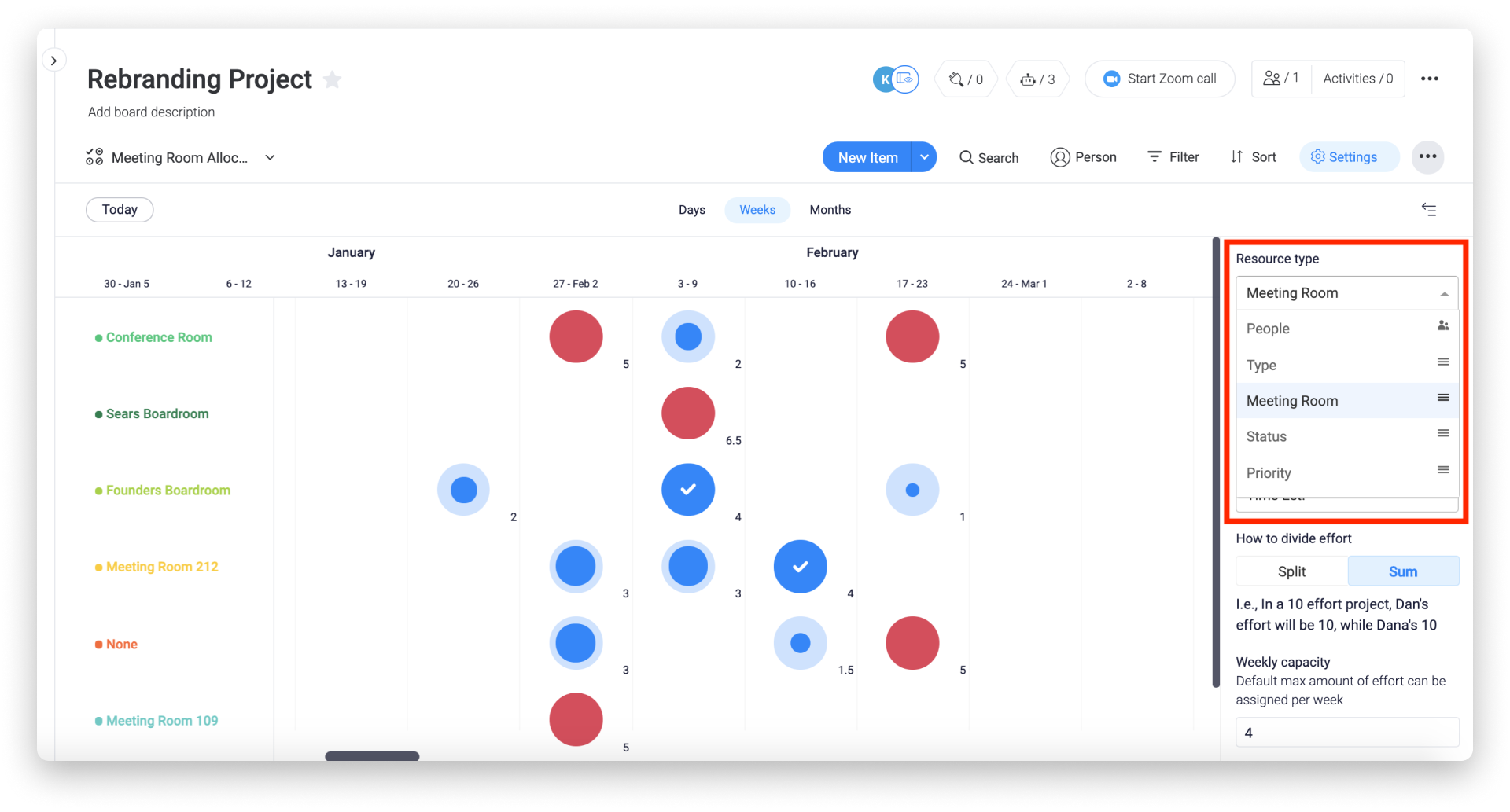
Da das Unternehmen die Meeting-Räume während der Woche für andere Zwecke benötigt, ist die Anzahl der wöchentlichen Stunden, für die wir die Räume nutzen können, für unser Rebranding-Projekt begrenzt, sodass wir strategisch vorgehen müssen, wie wir sie nutzen! Wir haben den Aufwand entsprechend der Zeitschätzung für jede Aufgabe addiert und eine wöchentliche Kapazität von 4 Stunden pro Woche für jeden Meeting-Raum festgelegt.
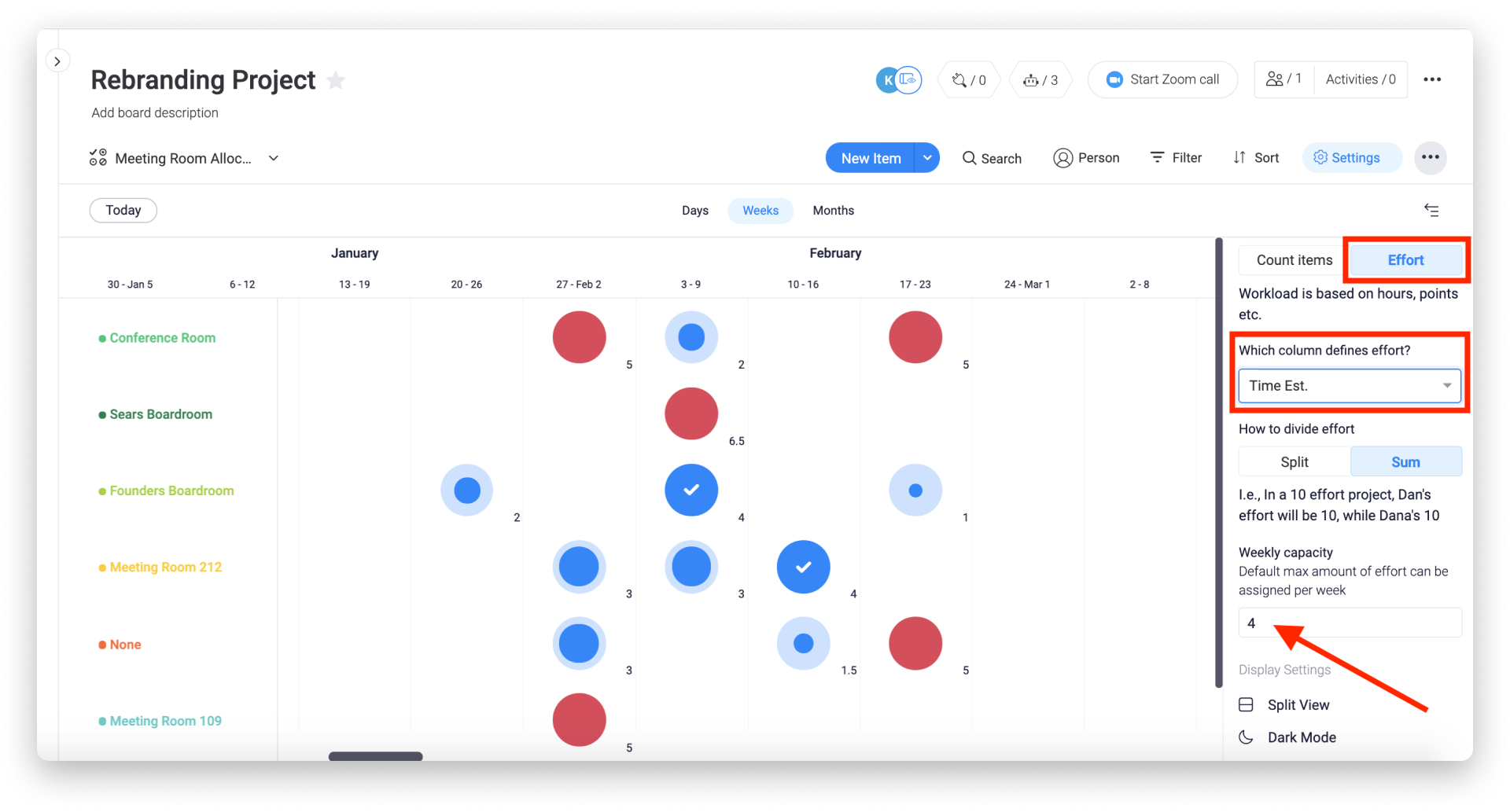
Wir können sehen, wann wir die Räume überbucht haben und wann es Terminkonflikte gibt, so dass wir unsere Ressourcen entsprechend ihrer Verfügbarkeit neu zuordnen können.
Weitere Informationen zur Ressourcenzuweisung mit dem Arbeitspensum-Widget findest du in diesem Artikel.
Fortschritte verfolgen
- Eine Statusspalte hinzufügen
Sobald deine Aufgaben perfekt zugeordnet sind, kannst du eine Statusspalte hinzufügen, um den Fortschritt zu verfolgen. In dieser Spalte kannst du sehen, ob eine Aufgabe abgeschlossen ist, an ihr gearbeitet wird oder welchen Status du möchtest!
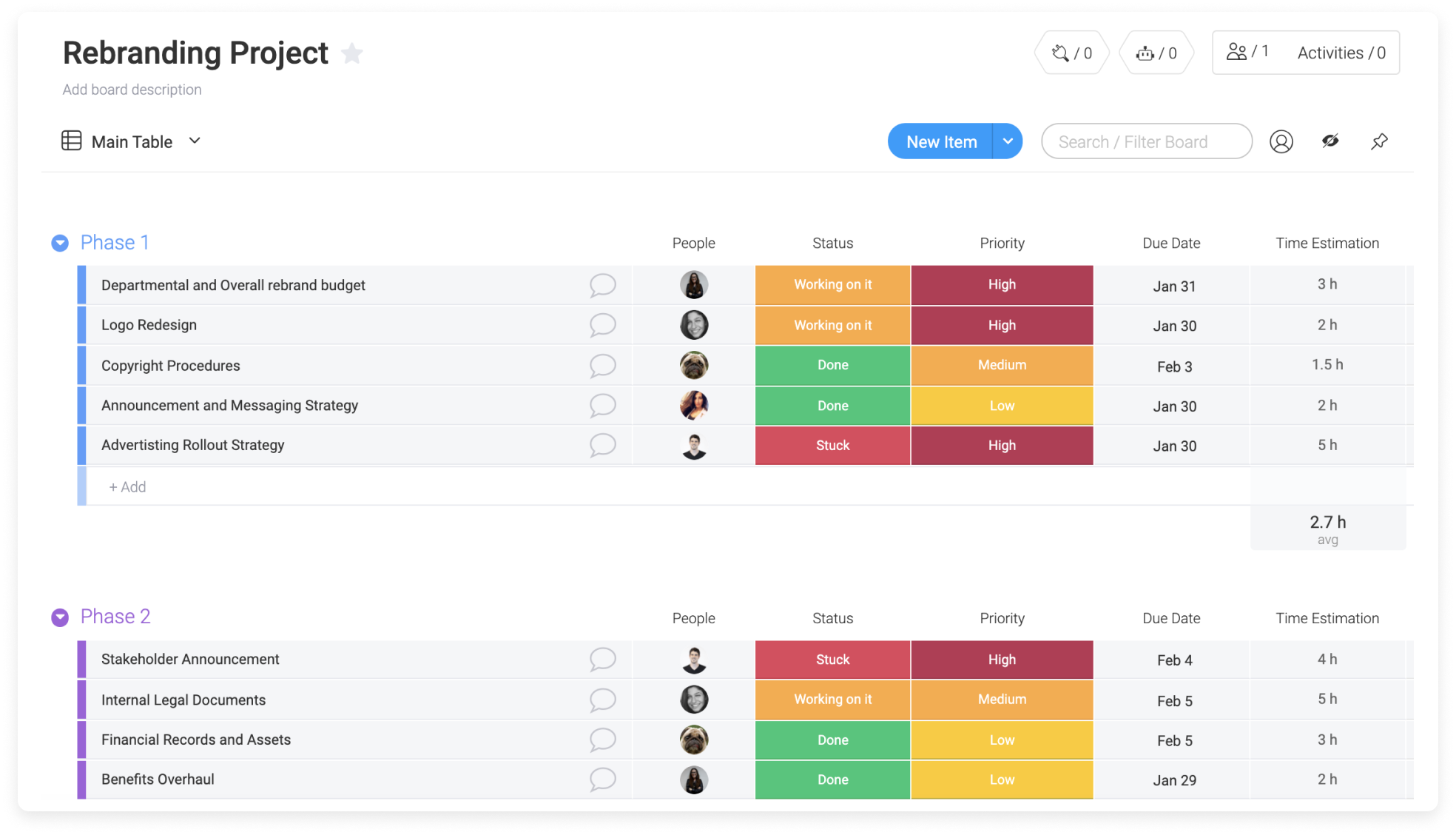
- Benachrichtigungen erhalten, wenn sich ein Status ändert
Mache dein Board noch leistungsfähiger, indem du Automatisierungen verwendest! In diesem Beispiel möchte ich jedes Mal benachrichtigt werden, wenn sich ein Status ändert.
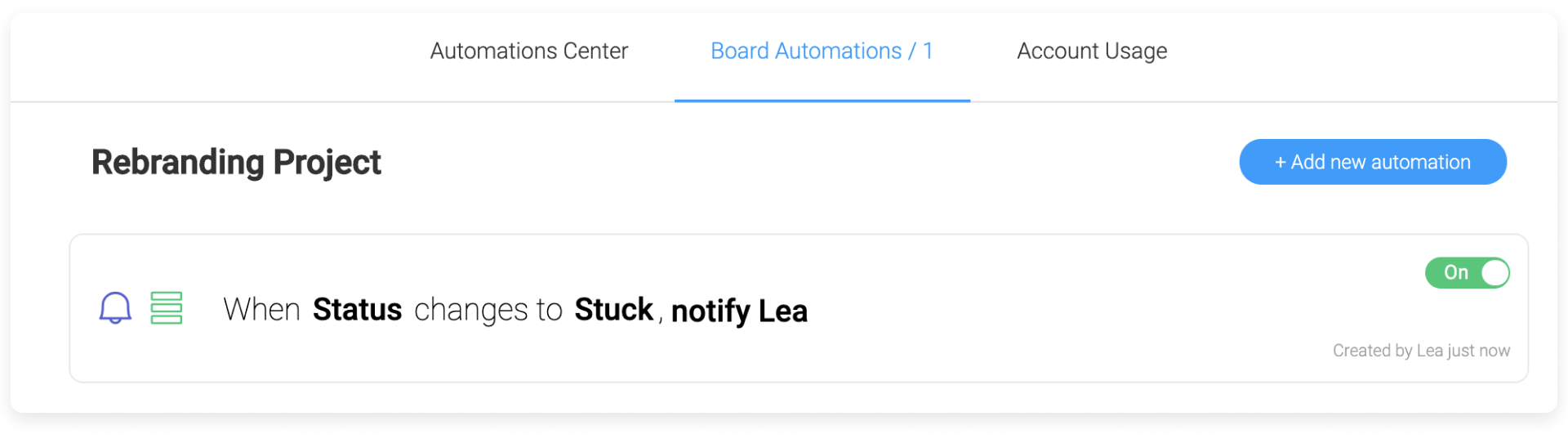
Wir können auch 1 Tag vor einem Fälligkeitsdatum benachrichtigt werden, wenn der Status der Aufgabe nicht als erledigt markiert ist:
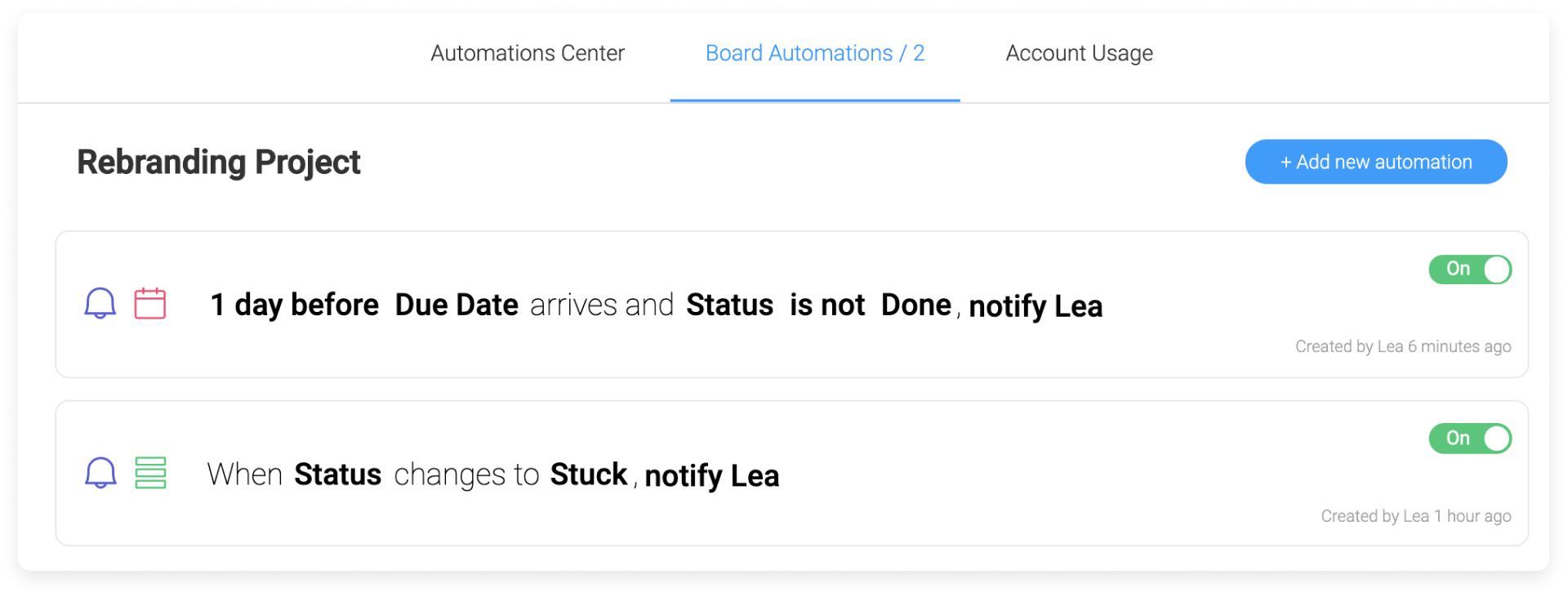
Automatisierungen sind eine großartige Möglichkeit, den Überblick über alles Wichtige zu behalten und manuelle Arbeit zu reduzieren.
- Erhalte mehr Erkenntnisse mit der Diagramm-Ansicht
Die Aufschlüsselungen und Analysen in der Diagrammansicht ermöglichen es dir, fundierte Entscheidungen zu treffen. Hier möchten wir zum Beispiel wissen, welche Art von Aufgaben die längste Zeit in all den Projekten verbrauchen.
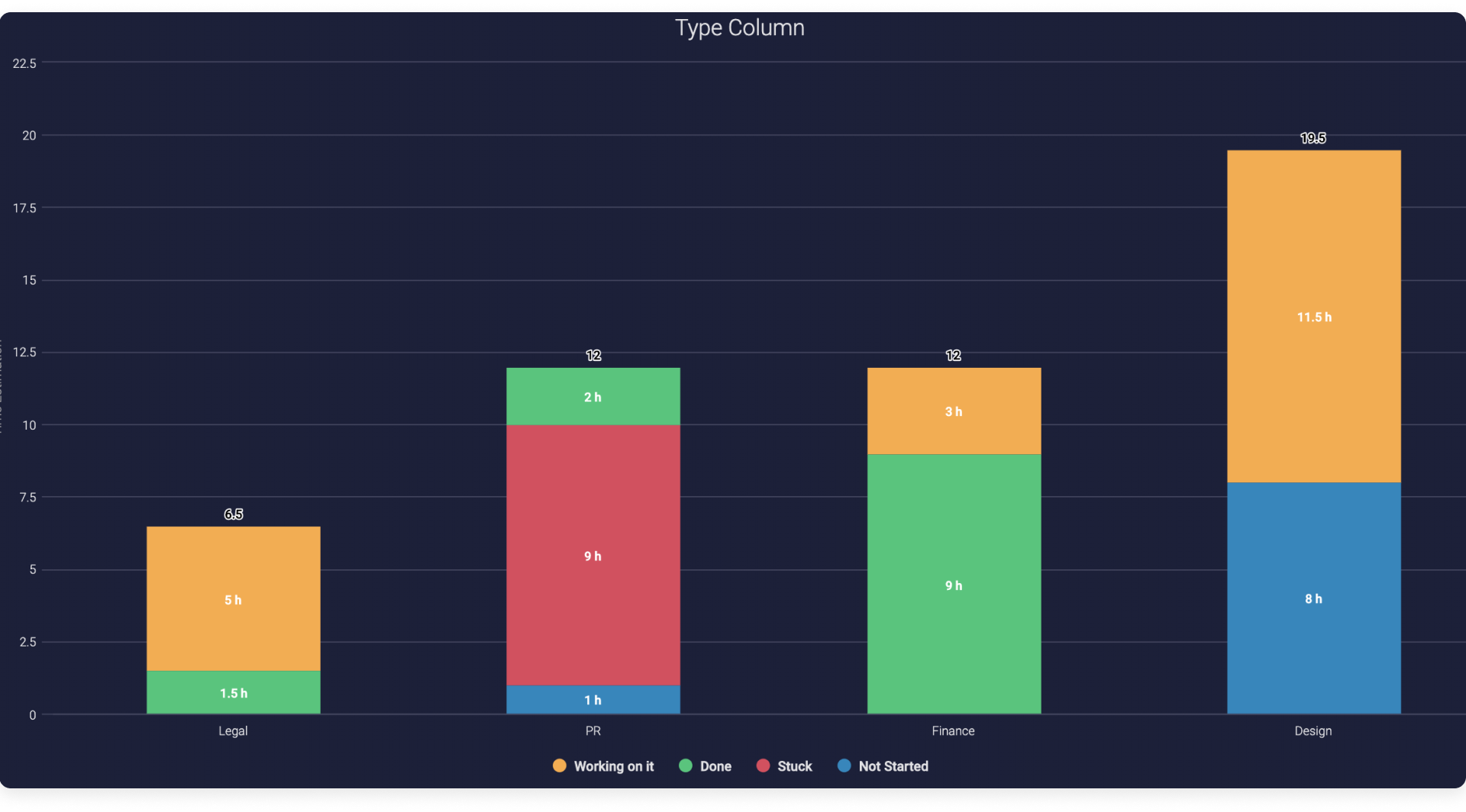
Es ist eine großartige Möglichkeit, um zu wissen, wo wir unsere Zeit und unsere Bemühungen investieren und welche Ressourcen wir für dieses Projekt verwenden sollten. In unserem Fall brauchen wir eine Reihe von Designern.
Behalte den Überblick über die Zeit
Eine Spalte mit Zeitschätzungen ist zwar nützlich, aber du kannst noch aussagekräftigere Erkenntnisse gewinnen, wenn du die Zeit verfolgst, die dein Team tatsächlich aufwendet. Hier kommt die Zeiterfassungsspalte ins Spiel.
Mit der Zeiterfassungsspalte kann dein Team auf „Start“ drücken, um mit der Zeiterfassung zu beginnen, sobald es mit der Arbeit an einer Aufgabe beginnt. Mit unseren Automatisierungen können wir diesen Prozess sogar automatisieren. Mit der unten stehenden Formel startet und stoppt der Timer automatisch:
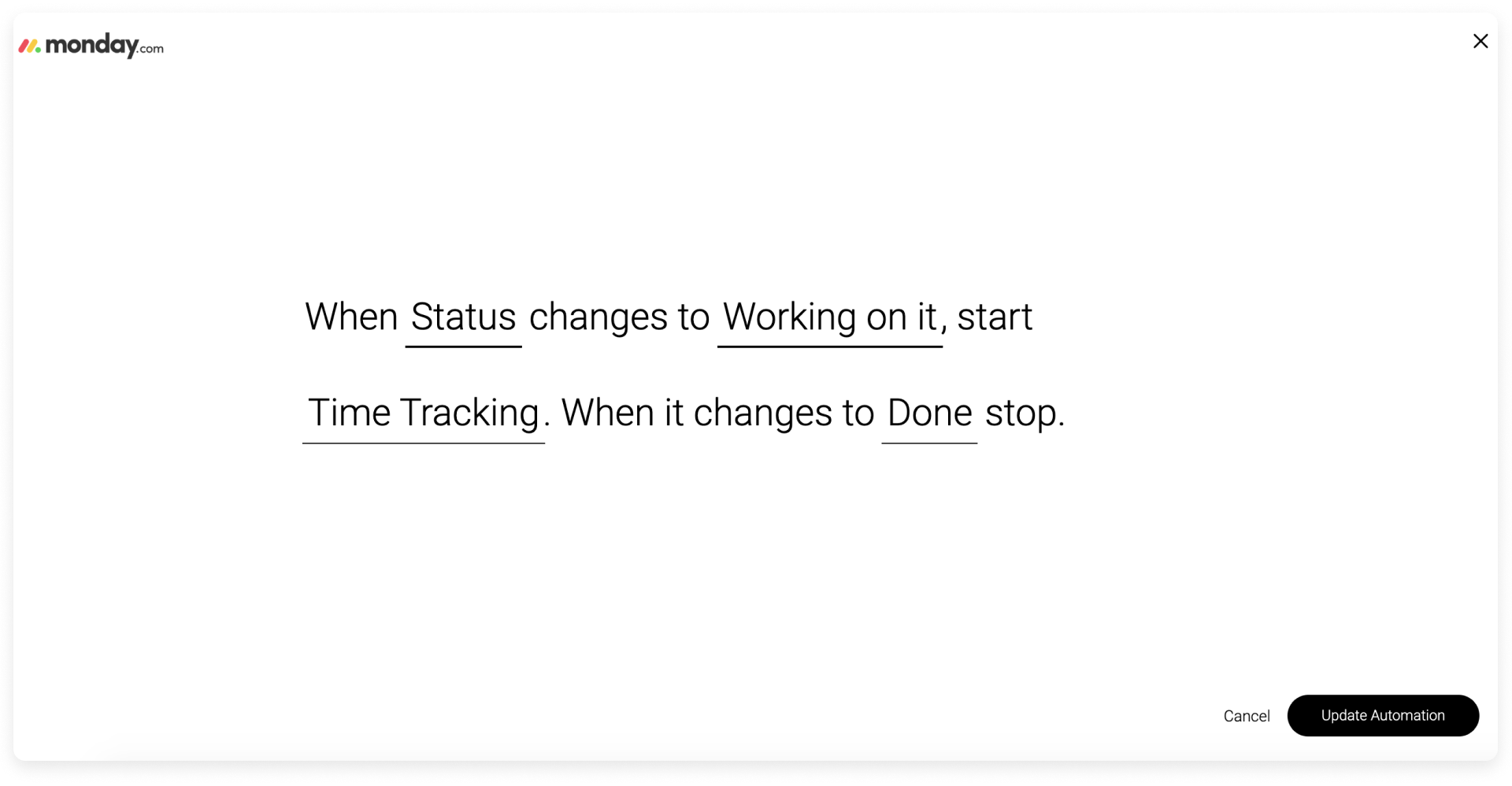
Wenn du den Unterschied zwischen der geschätzten Zeit und der tatsächlichen Zeit auf einfache Weise visualisieren möchtest, füge die Formelspalte hinzu. Auf diese Weise kannst du in Zukunft besser für ähnliche Aufgaben planen:
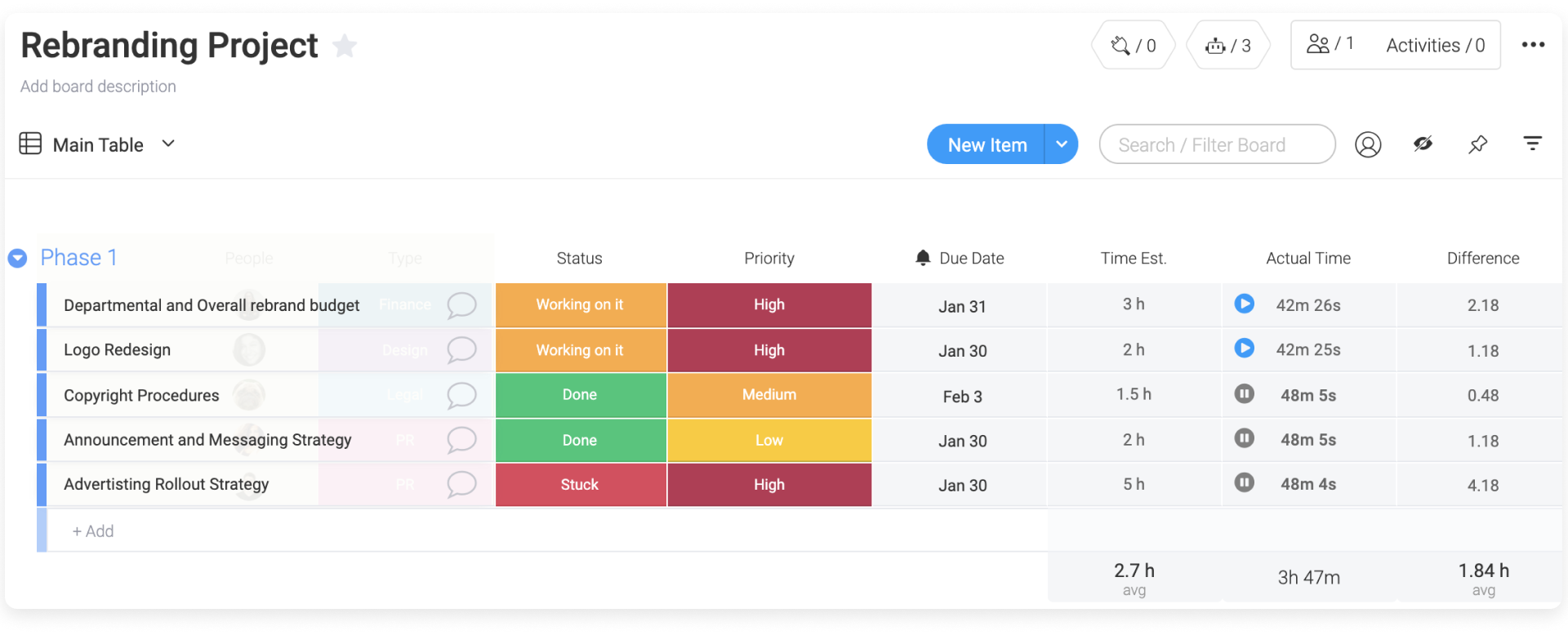
Die hier verwendete Formel lautet:
Erhalte alle Erkenntnisse an einem Ort
Um einen Überblick darüber zu erhalten, was in deinem Projekt oder in deinem gesamten Konto passiert, kannst du Dashboards verwenden! Das ist großartig, um zu sehen, wie dein Team arbeitet, und um deine Ressourcen besser zu verwalten und zu planen.
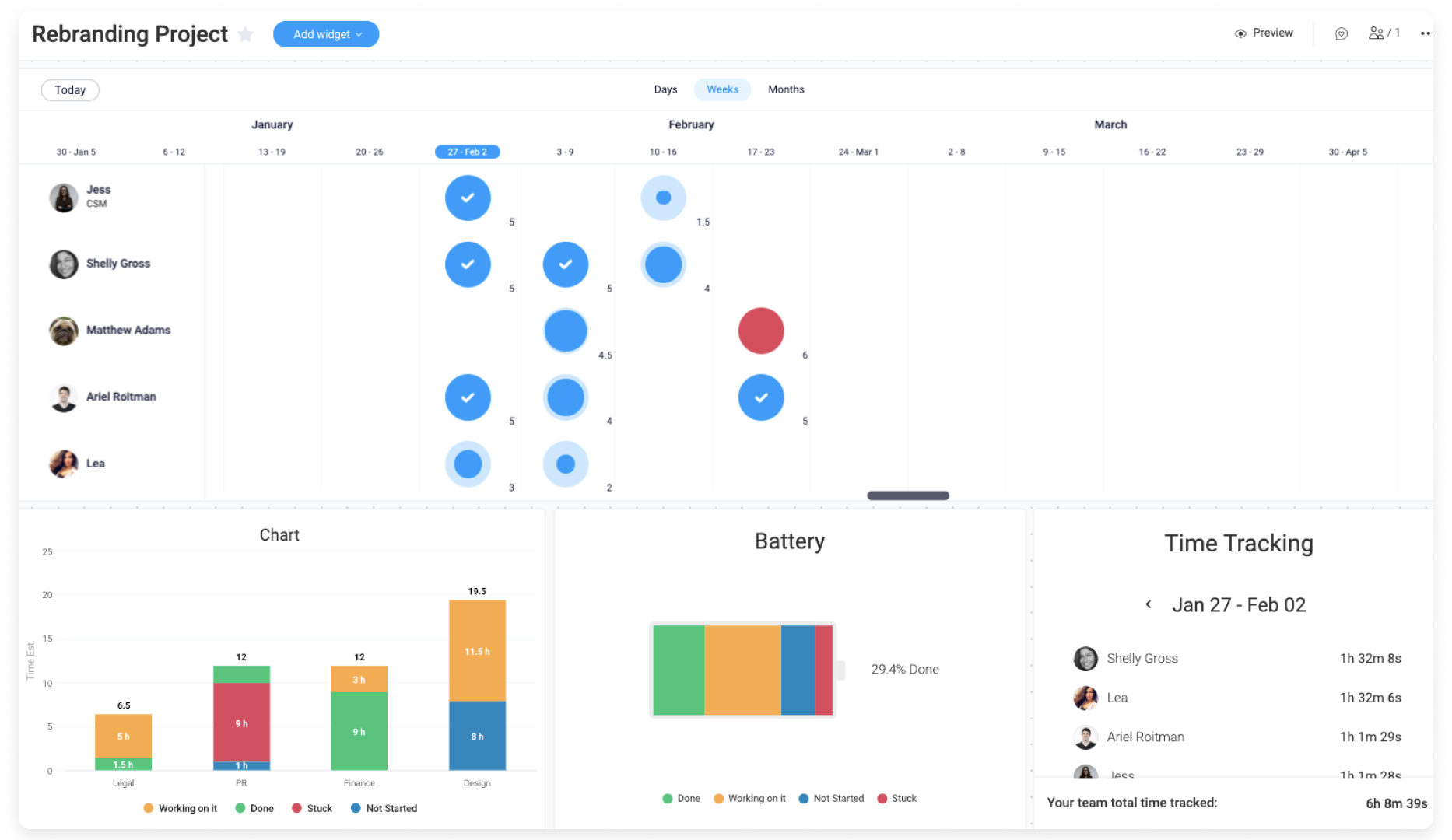
Hier haben wir die Widgets Arbeitspensum, Diagramm, Batterie und Zeiterfassung verwendet.
Wenn du Fragen hast, wende dich einfach hier an unser Team. Wir sind rund um die Uhr erreichbar und helfen gerne!



Kommentare